Arbeiten mit Assistenten
4 Minuten Lesezeit
Einführung
Die Konfiguration und Initiierung von Inventarisierungsaufträgen erfolgt über die Assistenten im Abschnitt “Inventarisierung”. Alle Assistenten folgen einem standardisierten Schema. Unabhängig vom gewählten Assistenten stehen stets folgende Eingabefelder bereit:
- Bezeichnung (optional)
- Docusnap Enterprise Gateway (erforderlich)
- Organisation, Plattform und Standort (optional)
- Zeitplanung (optional)
Für Module, die die Windows-Authentifizierung nutzen, müssen zusätzlich folgende Details angegeben werden:
- Domäne (erforderlich)
- IP-Adresse, IP-Adressbereich oder Hostname (erforderlich)
- Anmeldeinformationen
- Benutzername (erforderlich)
- Passwort (erforderlich)
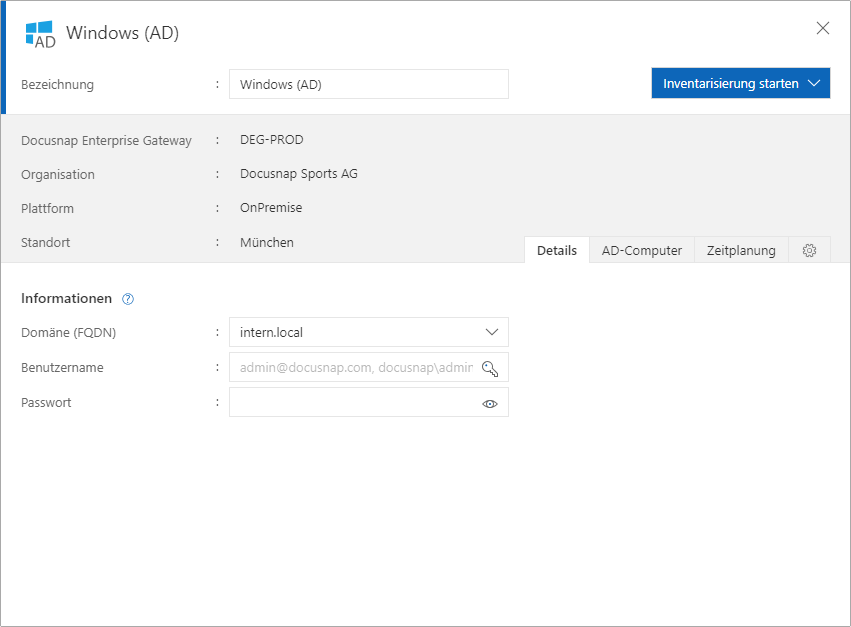
Bezeichnung
Für jeden Inventarisierungsauftrag kann ein individueller Bezeichner vergeben werden, um den Auftrag leichter in der Liste der interaktiven und geplanten Aufträge wiederzufinden. Eine Bezeichnung wie “Discovery-Win-Server” gibt sofort Aufschluss über die Auftragsart. Standardmäßig ist hier der Name des Inventarisierungsmoduls hinterlegt.
Docusnap Enterprise Gateway
Das Docusnap Enterprise Gateway muss zwingend ausgewählt werden, um einen Inventarisierungsauftrag auszuführen. Weitere Informationen zur Installation und Konfiguration finden Sie hier.
Organisation, Plattform und Standort
Basierend auf den optionalen Basisdaten aus den Kategorien “Organisation”, “Plattform” und “Standort” erfolgt eine automatische Zuordnung des Inventars. Diese Basisdaten können entweder für einen spezifischen Auftrag über den Assistenten oder generell für zukünftige Aufträge am Docusnap Enterprise Gateway angepasst werden. Standardmäßig werden beim Starten des Assistenten die Einstellungen des gewählten Docusnap Enterprise Gateways übernommen. Bei der Zuordnung haben die Angaben aus dem Assistenten Priorität. Weiterführende Informationen zu den Basisdaten “Organisation”, “Plattform” und “Standort” sowie den Einstellungen am Docusnap Enterprise Gateway finden Sie in den entsprechenden Anleitungen.
Domäne
In Docusnap365 hat der Begriff “Domäne” zwei Bedeutungen. Zum einen bezieht er sich in den Basisdaten auf die Strukturierung von Informationen. Zum anderen wird im Kontext der Inventarisierung damit eine Active-Directory-Domäne bezeichnet. Im Eingabefeld “Domäne” ist dabei der DNS-Name der Active-Directory-Domäne einzugeben.
Anmeldeinformationen
Je nach Assistent variieren die Anmeldeinformationen. Um Inventarisierungsaufträge zeitgesteuert auszuführen, müssen die Anmeldeinformationen im isolierten Tresor hinterlegt werden. Dies lässt sich im jeweiligen Assistenten über “Passwort speichern” oder das Schlüsselsymbol realisieren. Weiterführende Details dazu finden Sie in der Anleitung zum isolierten Tresor. Im Folgenden sind spezifische Anleitungen zur Hinterlegung der Anmeldeinformationen im isolierten Tresor aufgeführt:
- integrierter Windows-Authentifizierung
- Verwendung von Benutzername und Passwort
- SNMPv1 und SNMPv2
- SNMPv3
- Microsoft 365
Benutzername
Bei Inventarisierungsmodulen, die die Windows-Authentifizierung nutzen, können Benutzernamen in folgenden Formaten angegeben werden:
- .\administrator (lokaler Benutzer des Zielsystems)
- administrator@docusnapsports.com (Domänenbenutzer, UPN-Schreibweise)
- docusnapsports\administrator (Domänenbenutzer, Pre-Windows 2000 Schreibweise)
Wenn Anmeldeinformationen im isolierten Tresor hinterlegt sind, lassen sie sich einfach per Klick auf das Schlüsselsymbol auswählen. Alternativ kann durch Tastatureingabe und Autovervollständigung nach der frei gewählten Bezeichnung im Tresor gesucht werden.
IP-Adresse und IP-Adressbereich
Für IP-Adressen und IP-Adressbereich können folgende Formate zulässig:
- Einzelne IP-Adresse: 192.168.1.10
- IP-Bereich mit Bindestrich: 192.168.1.10-192.168.1.20
- CIDR-Notation: 192.168.1.0/24
Hostname
Der Hostname kann entweder in Kurzform oder als vollqualifizierter Domain-Name (FQDN) eingegeben werden. Für eine erfolgreiche Inventarisierung muss die Namensauflösung korrekt funktionieren. Hier zwei Beispiele zur Eingabe des Hostnamens:
- WKS1000 (Hostname, einfache Schreibweise)
- WKS1000.DOCUSNAPSPORTS.COM (Hostname, FQDN-Schreibweise)
CSV-Import
Es ist möglich, Informationen entweder manuell im Assistenten einzugeben oder aus einer CSV-Datei zu importieren. Für SNMPv2 könnte zum Beispiel eine CSV-Datei mit Informationen zu IP/Bereich/Hostname, Community und Timeout importiert werden. Eine Vorlage hierfür kann bei jedem Assistenten über das “i”-Symbol neben der “CSV-Import”-Schaltfläche heruntergeladen werden.
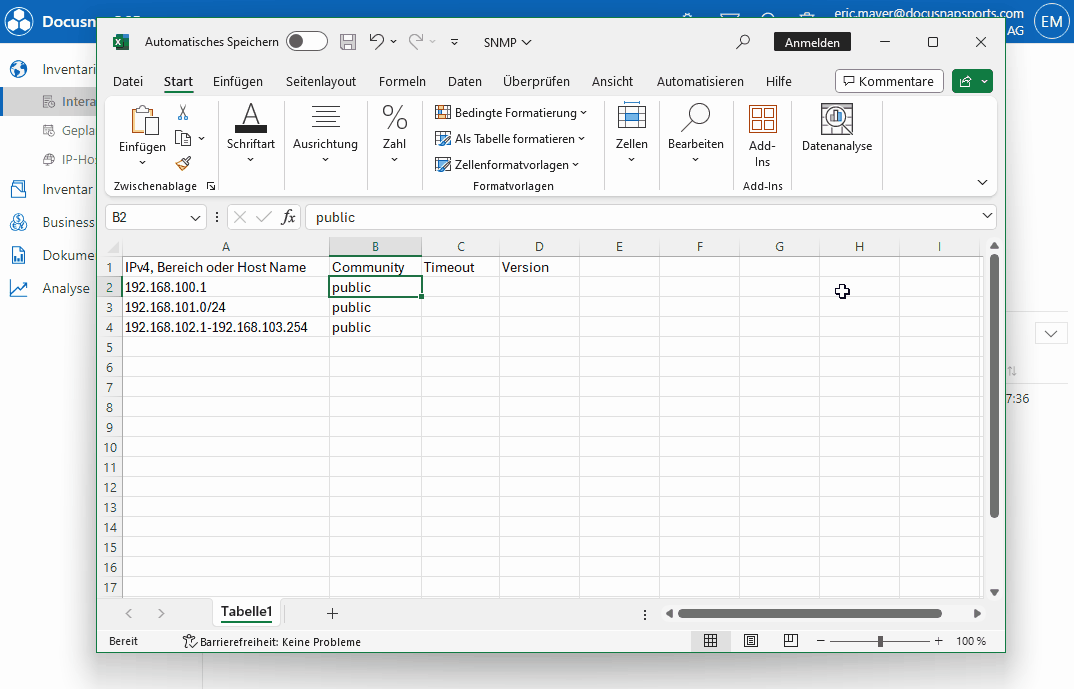
Zeitplanung
Docusnap zeichnet sich durch die Fähigkeit aus, zeitlich gesteuerte Inventarisierungen durchzuführen. Dies erhöht die Automatisierung, erleichtert die Arbeit und verbessert die Dokumentation der IT-Infrastruktur. Einige beispielhafte Anwendungsfälle sind:
- Tägliche Inventarisierung und Dokumentation aller Windows-Server.
- Monatliche Erfassung aller IP-Systeme am ersten Tag.
- Inventarisierung aller Windows-Server am zweiten Donnerstag jedes Monats.
- Start der Inventarisierung nur zwischen 05:00 und 07:00 Uhr.
Mit der “Zeitplanung”-Registerkarte in den Assistenten können Aufträge zu festgelegten Zeiten ausgeführt werden.
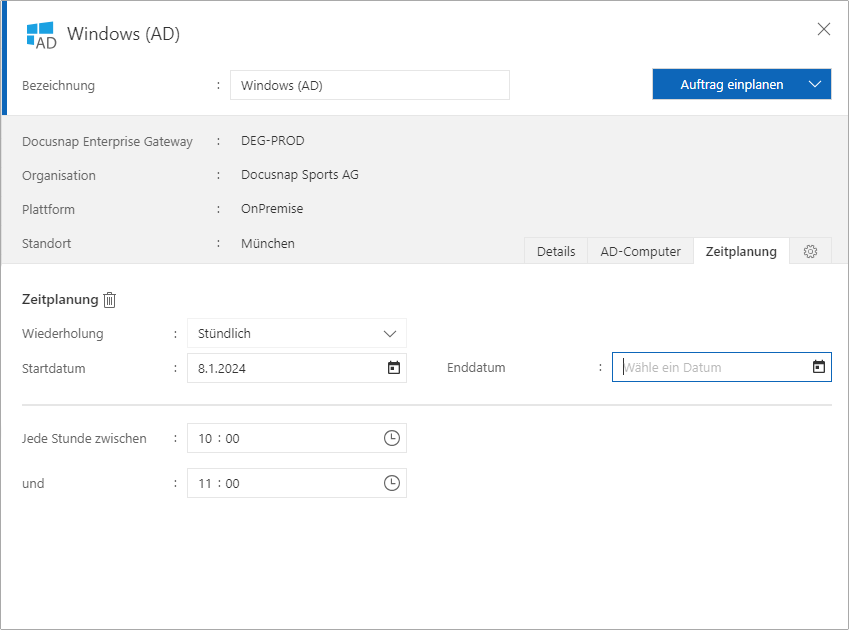
In Docusnap365 können Aufträge flexibel stündlich, täglich oder monatlich geplant werden. Dabei sind “Startdatum” und “Enddatum” stets Bestandteile des Zeitplans. Das Startdatum gibt den Beginn der Auftragsausführung an, während ein gesetztes Enddatum den Abschluss kennzeichnet. Ohne Enddatum läuft der Auftrag unendlich weiter.
Stündlich
Für stündliche Aufträge kann zusätzlich zu Start- und Enddatum ein Zeitraum mit “Jede Stunde zwischen” definiert werden, um die Ausführung in ein bestimmtes Fenster zu legen. Überschreitungen des Fensters durch einen laufenden Auftrag werden toleriert.
Täglich
Bei täglichen Aufträgen können neben Start- und Enddatum Wochentage und eine genaue Startzeit spezifiziert werden. Der Auftrag wird nur zu den festgelegten Zeiten an den angegebenen Tagen ausgeführt.
Monatlich
Monatliche Aufträge bieten zusätzlich zu Start- und Enddatum die Optionen “Jeden Monat am” und “Startzeit”. Die Auswahl für “Jeden Monat am” umfasst “Kalendertag”, “ersten”, “zweiten”, “dritten”, “vierten” und “letzten”. Bei Wahl eines Kalendertages wird der Auftrag monatlich an diesem Tag gestartet. Bei den anderen Optionen lässt sich zusätzlich ein Wochentag festlegen.